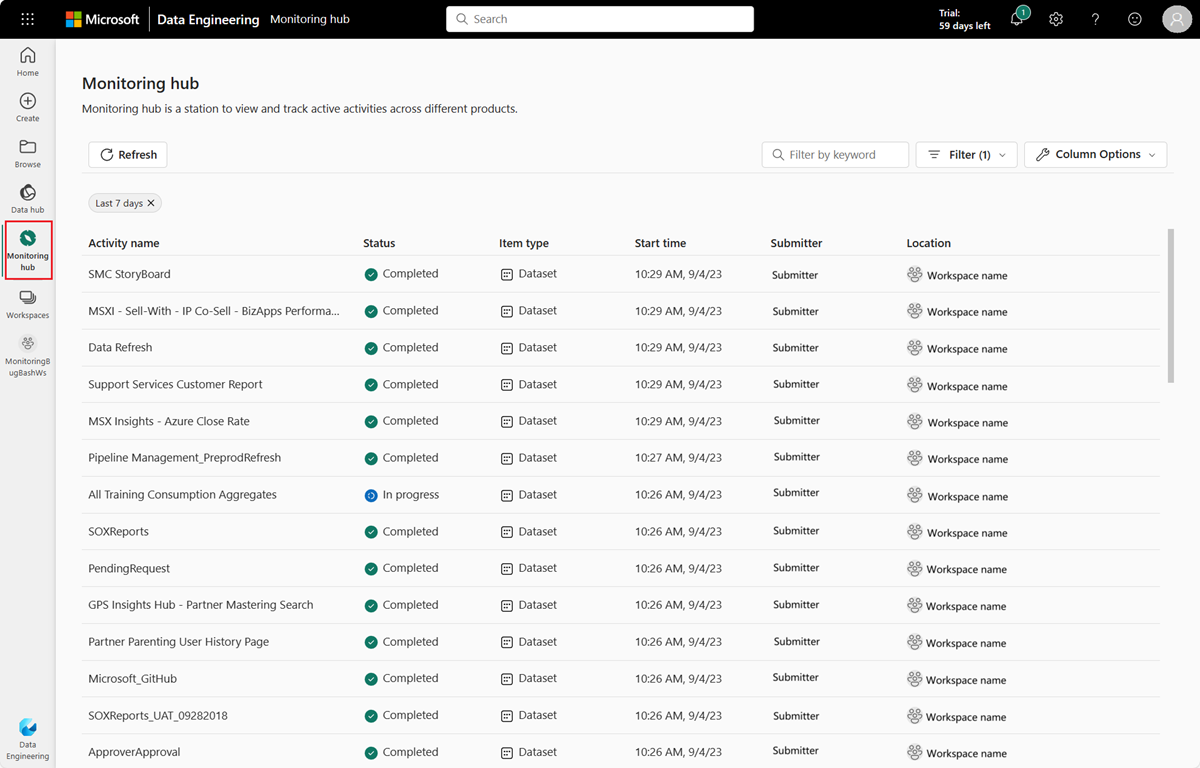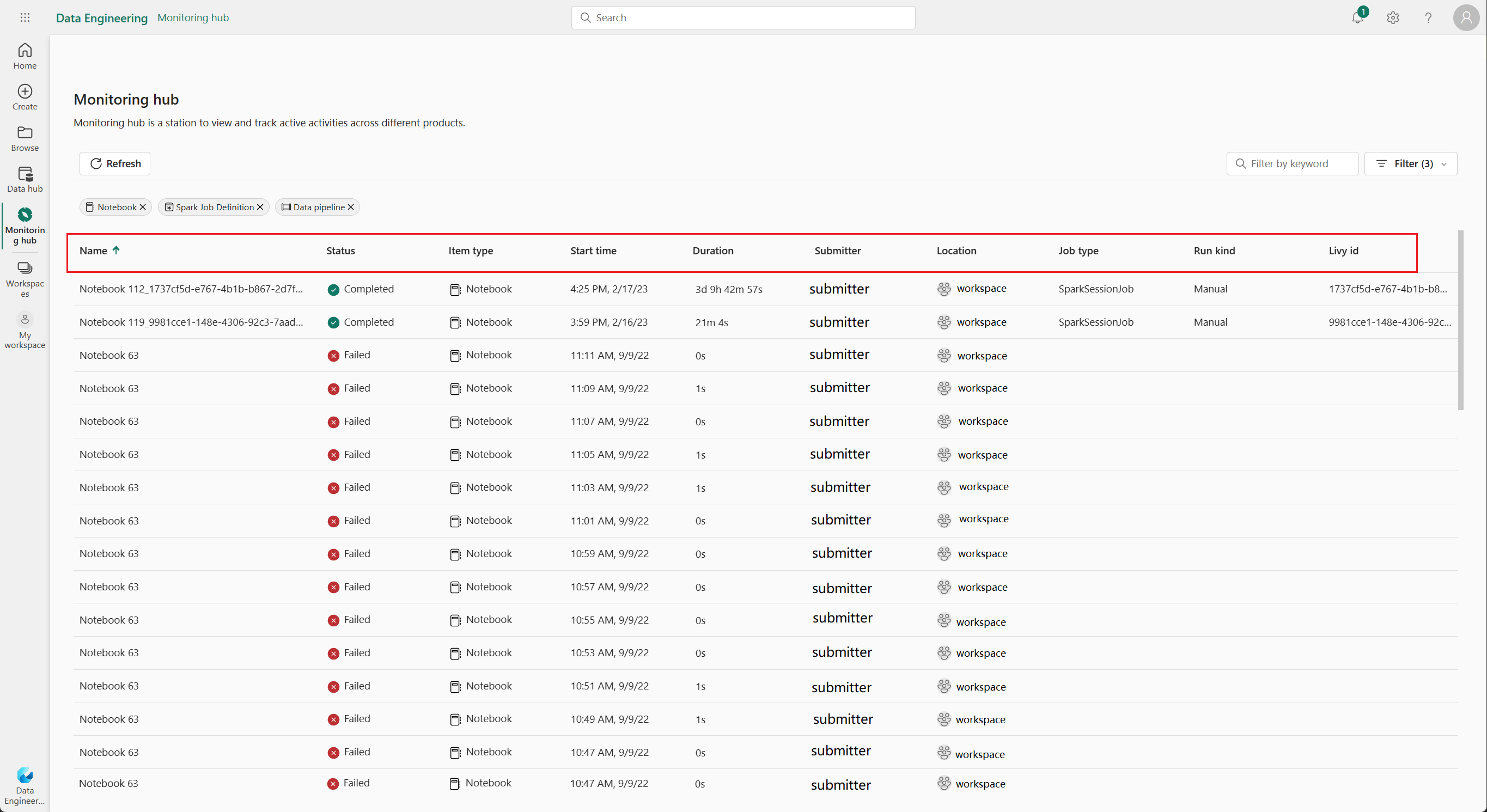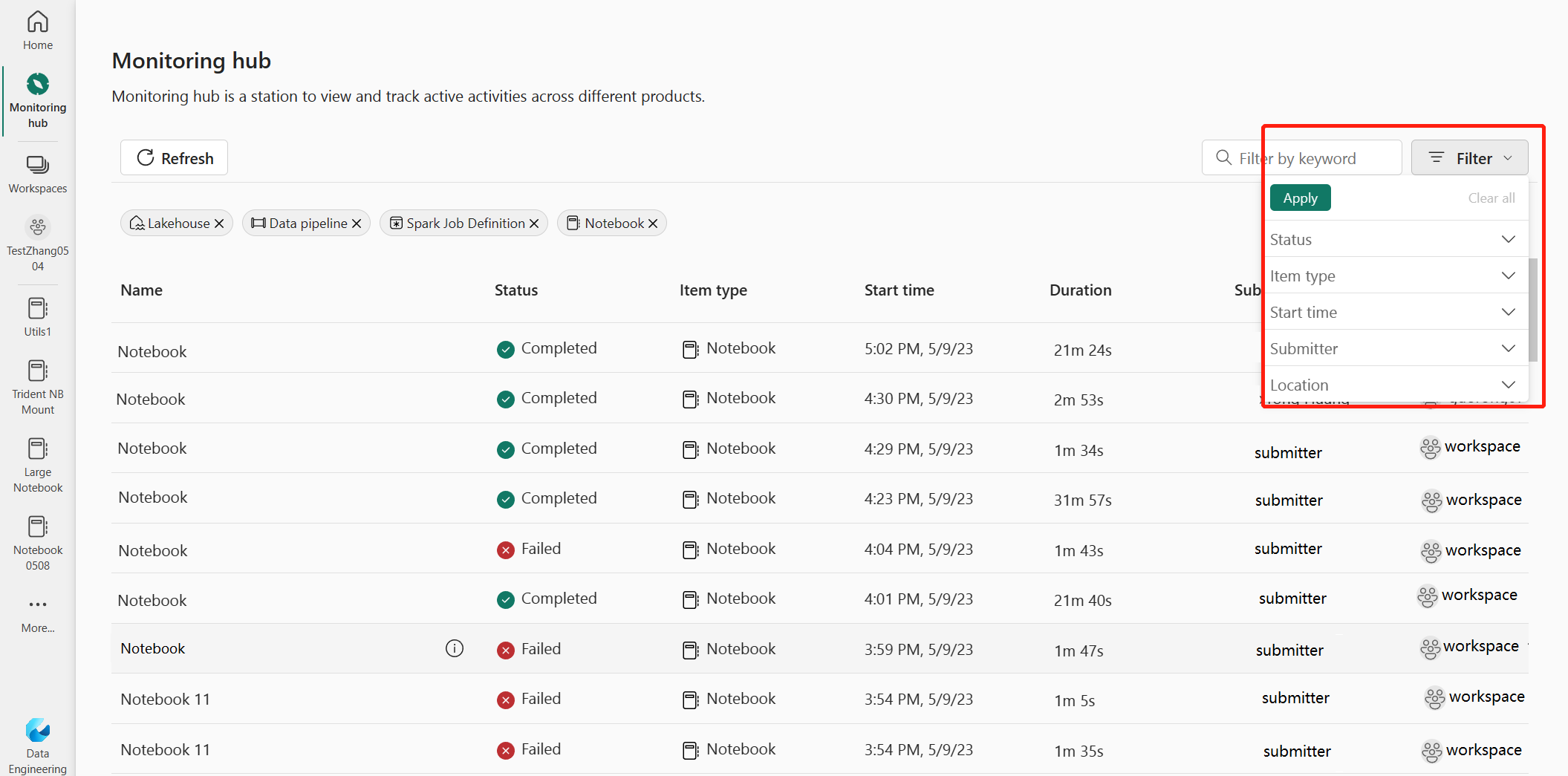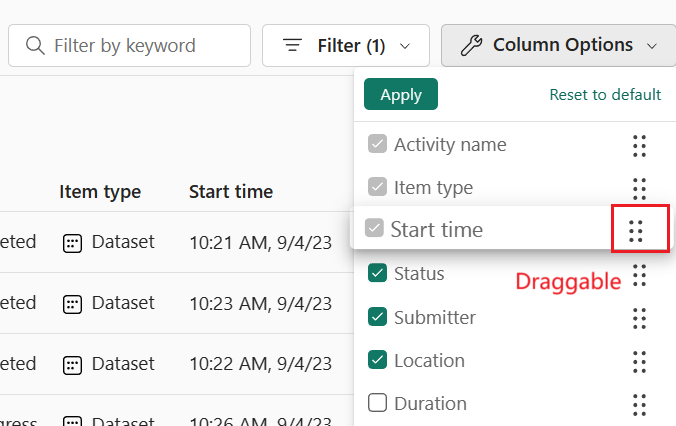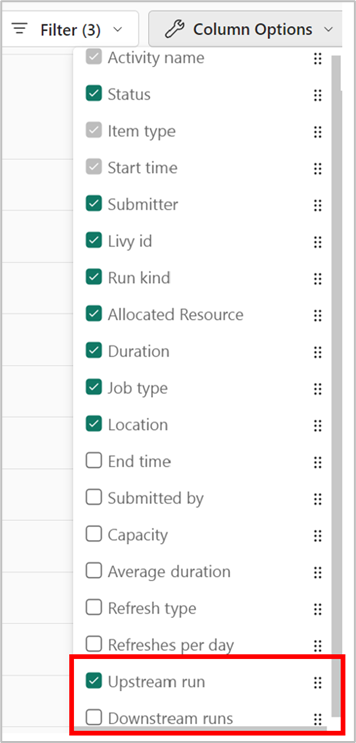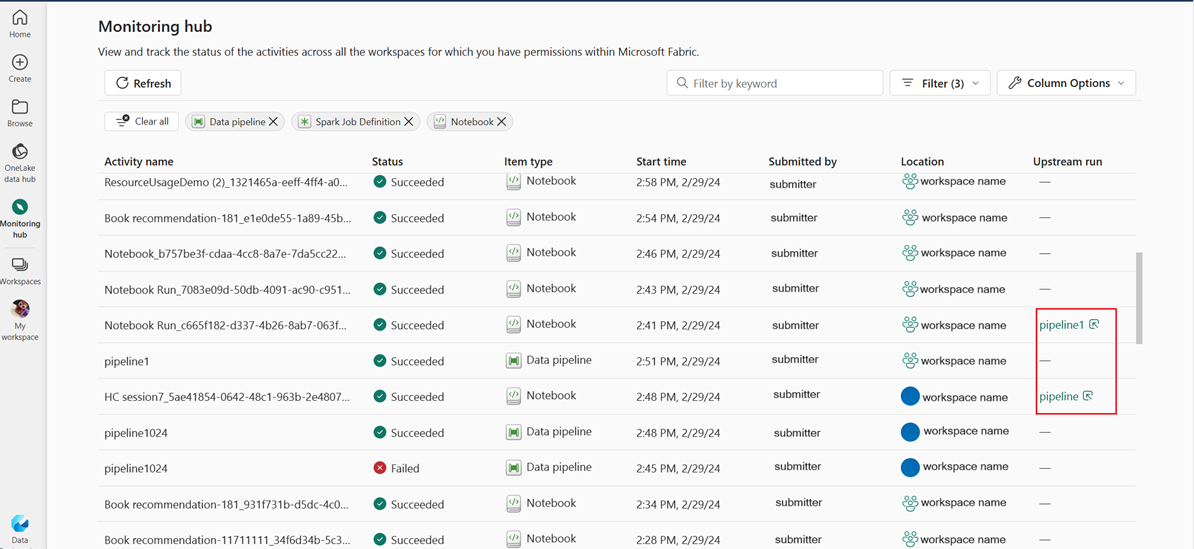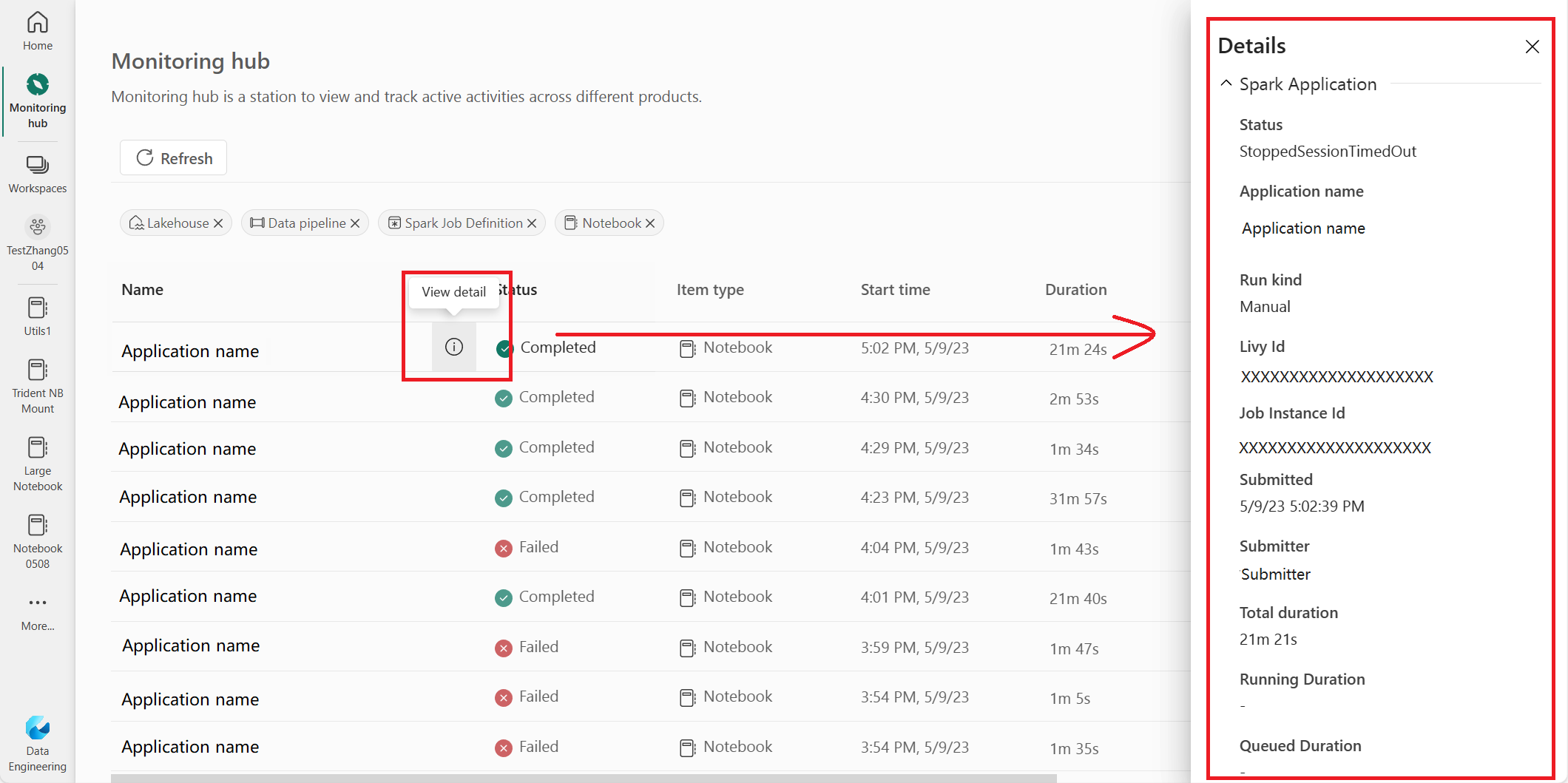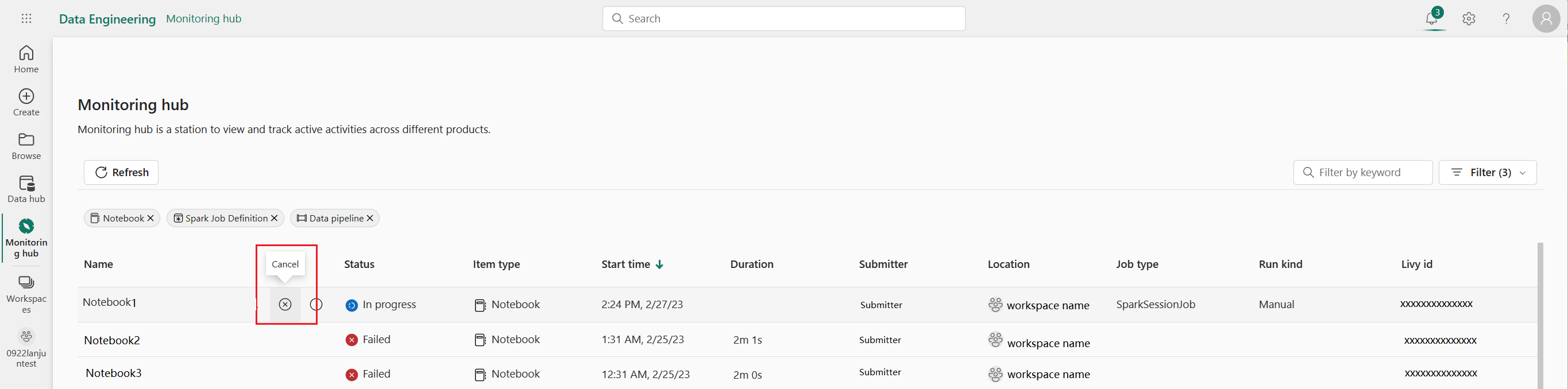在 Fabric Monitor 中浏览 Apache Spark 应用程序
“监视”窗格充当跨项浏览 Apache Spark 活动的集中门户。 当你从事数据工程或数据科学工作时,可以查看由笔记本、Apache Spark 作业定义和管道触发的正在进行的 Apache Spark 应用程序。 还可以根据不同的条件搜索和筛选 Apache Spark 应用程序。 此外,您可以取消您正在运行的 Apache Spark 应用程序,并深入查看 Apache Spark 应用程序的更多执行详细信息。
访问“监视”窗格
可以通过从导航栏中选择“监视”来访问“监视”窗格以查看各种 Apache Spark 活动。
针对 Apache Spark 应用程序的排序、搜索、筛选和列选项
为了提高可用性和可发现性,可以通过在 UI 中选择不同的列对 Apache Spark 应用程序进行排序。 还可以根据不同的列筛选应用程序,并搜索特定应用程序。 还可以通过列选项单独调整列的显示和排序顺序。
对 Apache Spark 应用程序进行排序
若要对 Apache Spark 应用程序进行排序,可以选择每个列标题,例如 名称、状态、项类型、开始时间、位置等。
筛选 Apache Spark 应用程序
可以通过 状态、项类型、开始时间、提交者,以及使用右上角的“筛选器”窗格 位置 来筛选 Apache Spark 应用程序。
搜索 Apache Spark 应用程序
若要搜索特定的 Apache Spark 应用程序,可以在右上角的搜索框中输入特定关键字。
Apache Spark 应用程序的列选项
可以通过选择要显示的列表,然后拖动列表选项来更改列表的显示顺序。
为相关管道启用上游视图
如果您已计划让笔记本和 Spark 作业定义在管道中运行,则可以在“监视”窗格中查看这些笔记本和作业定义中的 Spark 活动。 此外,还可以在“监视”窗格中查看相应的父管道及其所有活动。
管理 Apache Spark 应用程序
将鼠标悬停在 Apache Spark 应用程序行上时,可以看到各种行级操作,使你能够管理特定的 Apache Spark 应用程序。
查看 Apache Spark 应用程序详细信息窗格
可以将鼠标悬停在 Apache Spark 应用程序行上,然后单击 查看详细信息 图标打开 详细信息 窗格,并查看有关 Apache Spark 应用程序的更多详细信息。
取消 Apache Spark 应用程序
如果需要取消正在进行的 Apache Spark 应用程序,请将鼠标悬停在其行上,然后单击“取消”图标。
导航到 Apache Spark 应用程序详细信息视图
如果需要有关 Apache Spark 执行统计信息、访问 Apache Spark 日志或检查输入和输出数据的详细信息,可以单击 Apache Spark 应用程序的名称以导航到相应的 Apache Spark 应用程序详细信息页。